Palavras-chave populares
Categorias
Total Resultados
Nenhum registro encontrado
Integrações
Tabela de conteúdo
Curto e agradável
Vincule a Varify a ferramentas adicionais para obter insights mais profundos de seus testes A/B. Por exemplo, use mapas de calor, mapas de cliques ou gravações de tela para entender melhor o comportamento dos visitantes na versão de teste em comparação com a versão original.
Para usar uma integração, vá para "Integrações" na configuração de rastreamento e ative a ferramenta que você está usando.
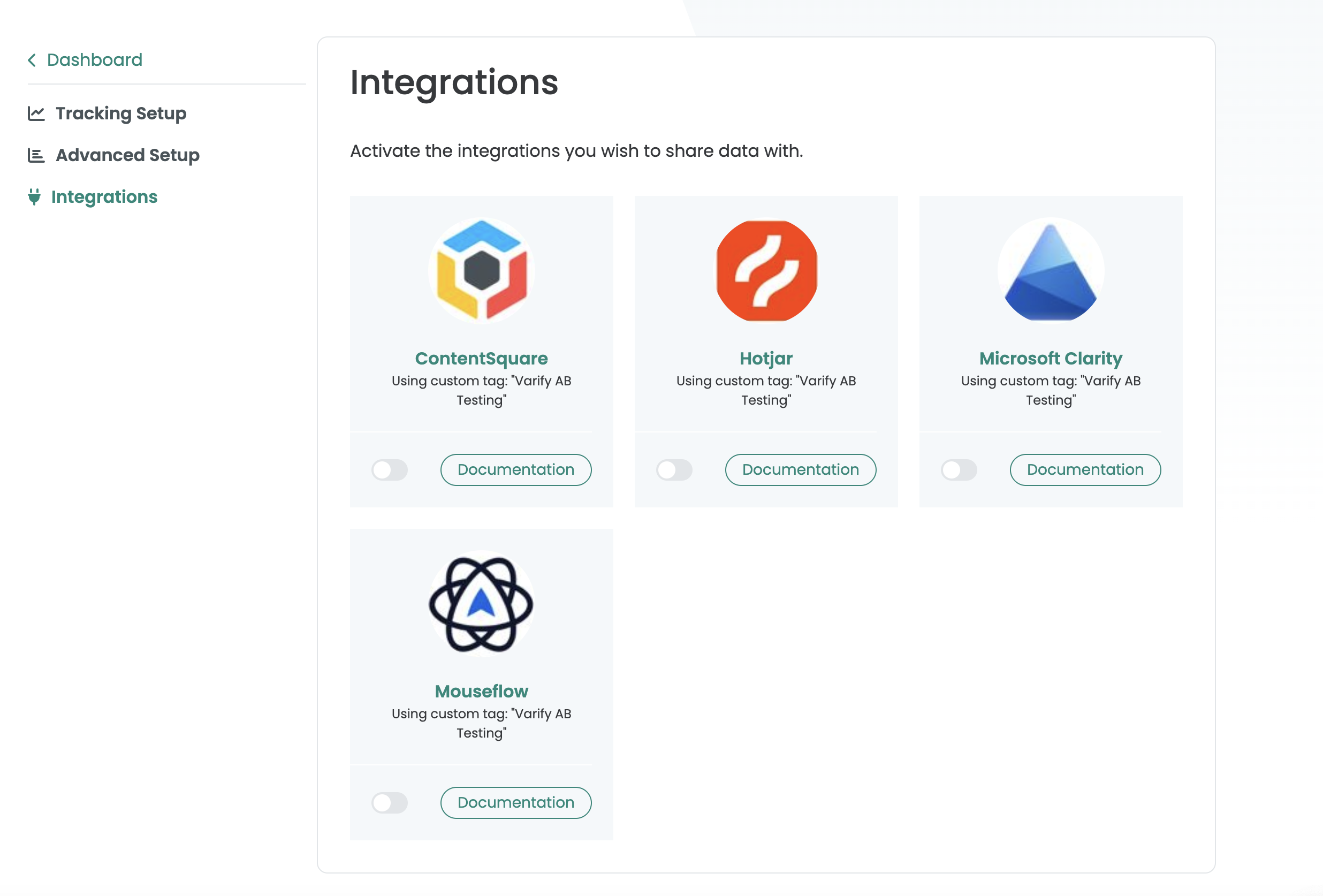
Microsoft Clarity
Para analisar as variantes do seu experimento - por exemplo, para visualizar os registros no MS Clarity para um experimento específico - siga estas etapas:
- Clique no botão de filtro no MS Clarity.
- Role até a seção Custom filters (Filtros personalizados).
- Selecione a categoria Varify AB Testing.
- Você encontrará todos os IDs de experimentos e variantes em Value (Valor).
- Selecione as variantes para as quais você deseja criar o segmento.
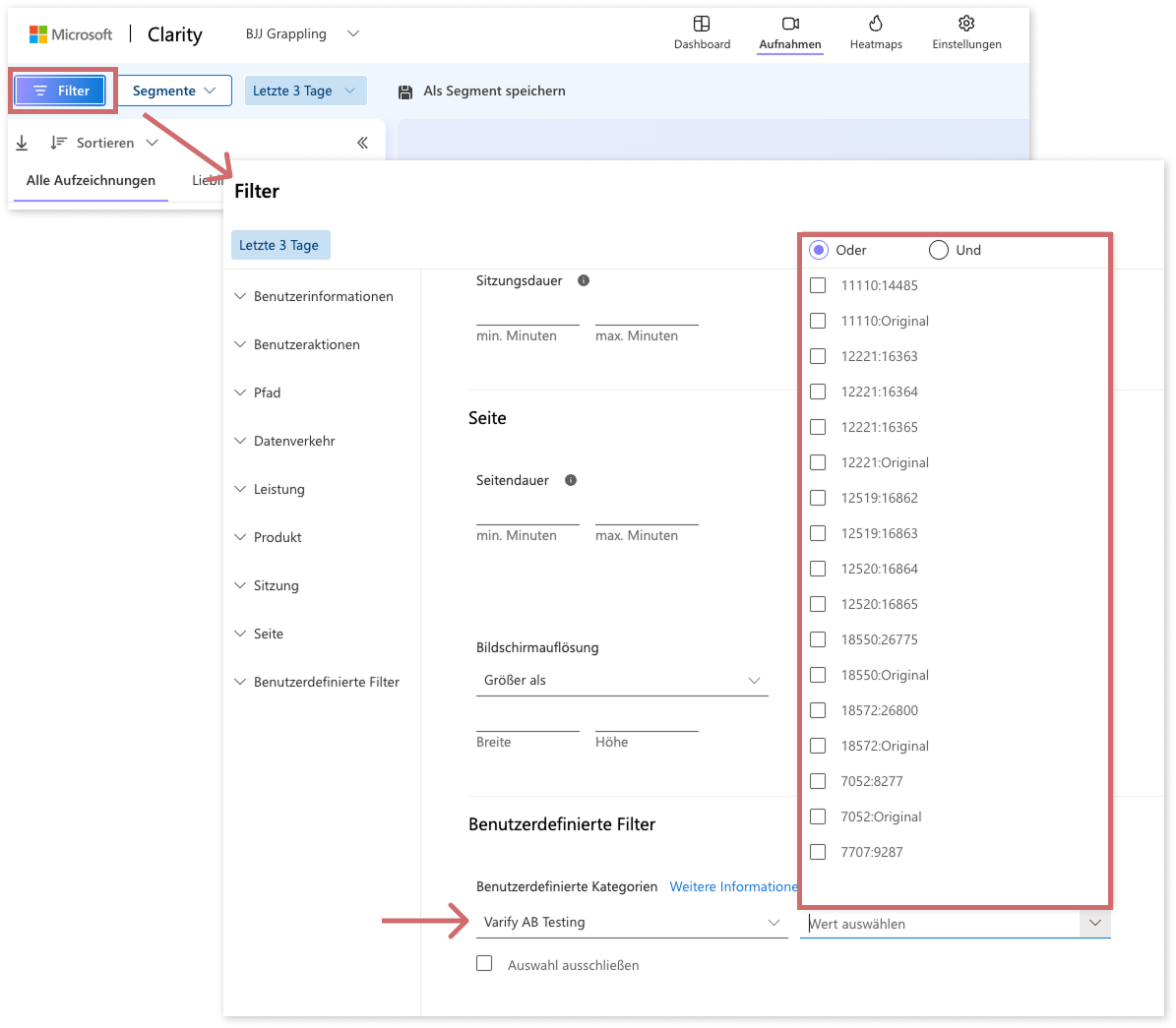
Hotjar
Para analisar as variantes do seu experimento - por exemplo, para visualizar as gravações no Hotjar para um experimento específico - siga estas etapas:
- Abra a avaliação correspondente que você deseja executar (por exemplo, Session Replay)
- Clique em "Add Filter" (Adicionar filtro) e selecione "Event" (Evento)
- Selecione o ID do experimento correspondente: ID da variante.
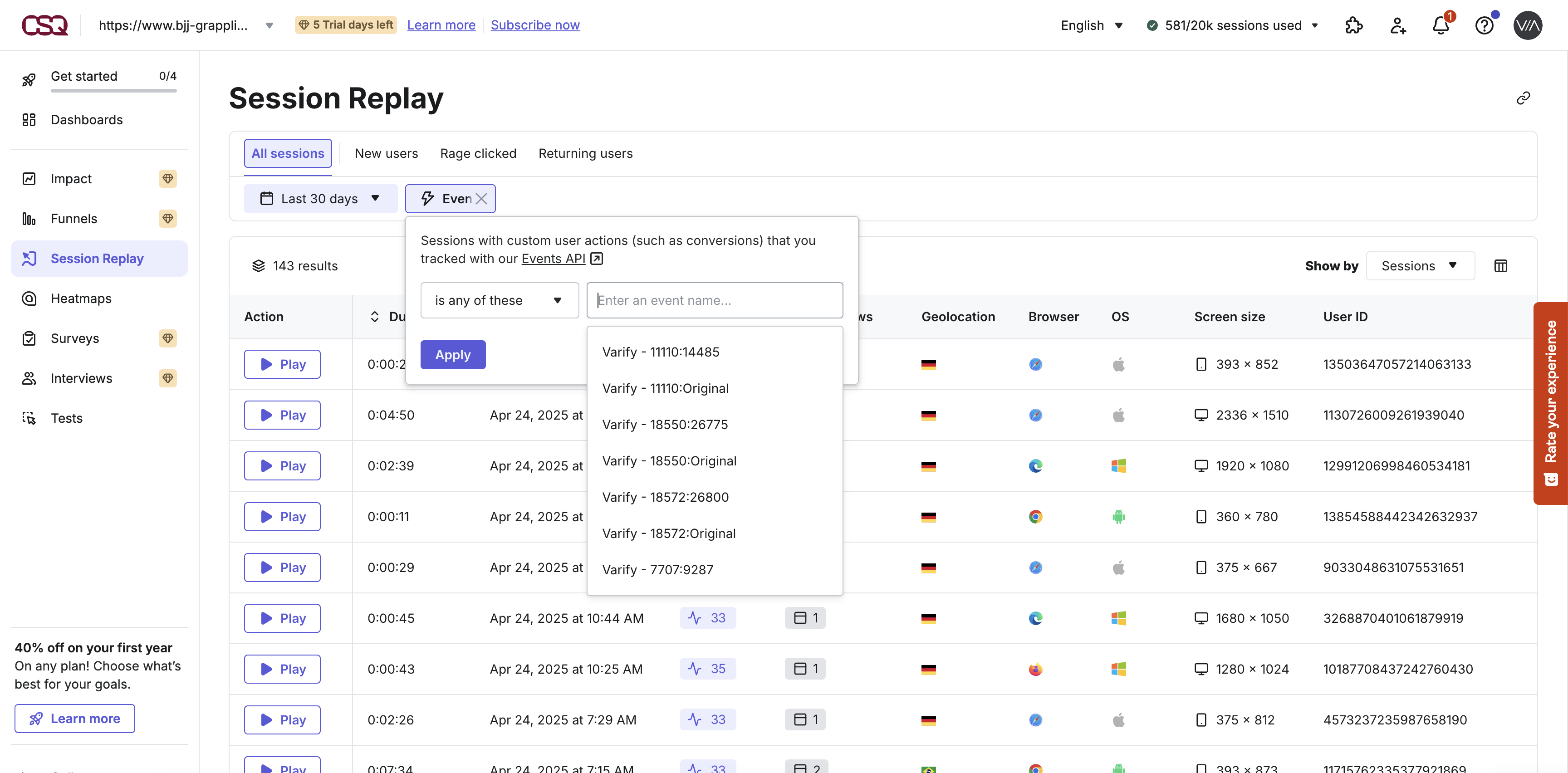
Mouseflow
Para analisar as variantes do seu experimento - por exemplo, para visualizar as gravações no Mouseflow para um experimento específico - siga estas etapas:
- Abra a avaliação correspondente que você deseja executar (por exemplo, Session Replay)
- Clique em "Add filters" (Adicionar filtros) e selecione "Variable" (Variável)
- Selecione o ID do experimento correspondente: ID da variante.
Quadrado de conteúdo
Para analisar as variantes do seu experimento, por exemplo, para visualizar as gravações no Contentsquare de um experimento específico, siga estas etapas:
- Abra a avaliação correspondente que você deseja executar (por exemplo, Session Replay)
- Clique em "All Users" (Todos os usuários) e selecione "Dynamic variable" (Variável dinâmica)
- Em seguida, selecione a variante de experimento correspondente em "search for a dynamic var key" (procurar uma chave var dinâmica)
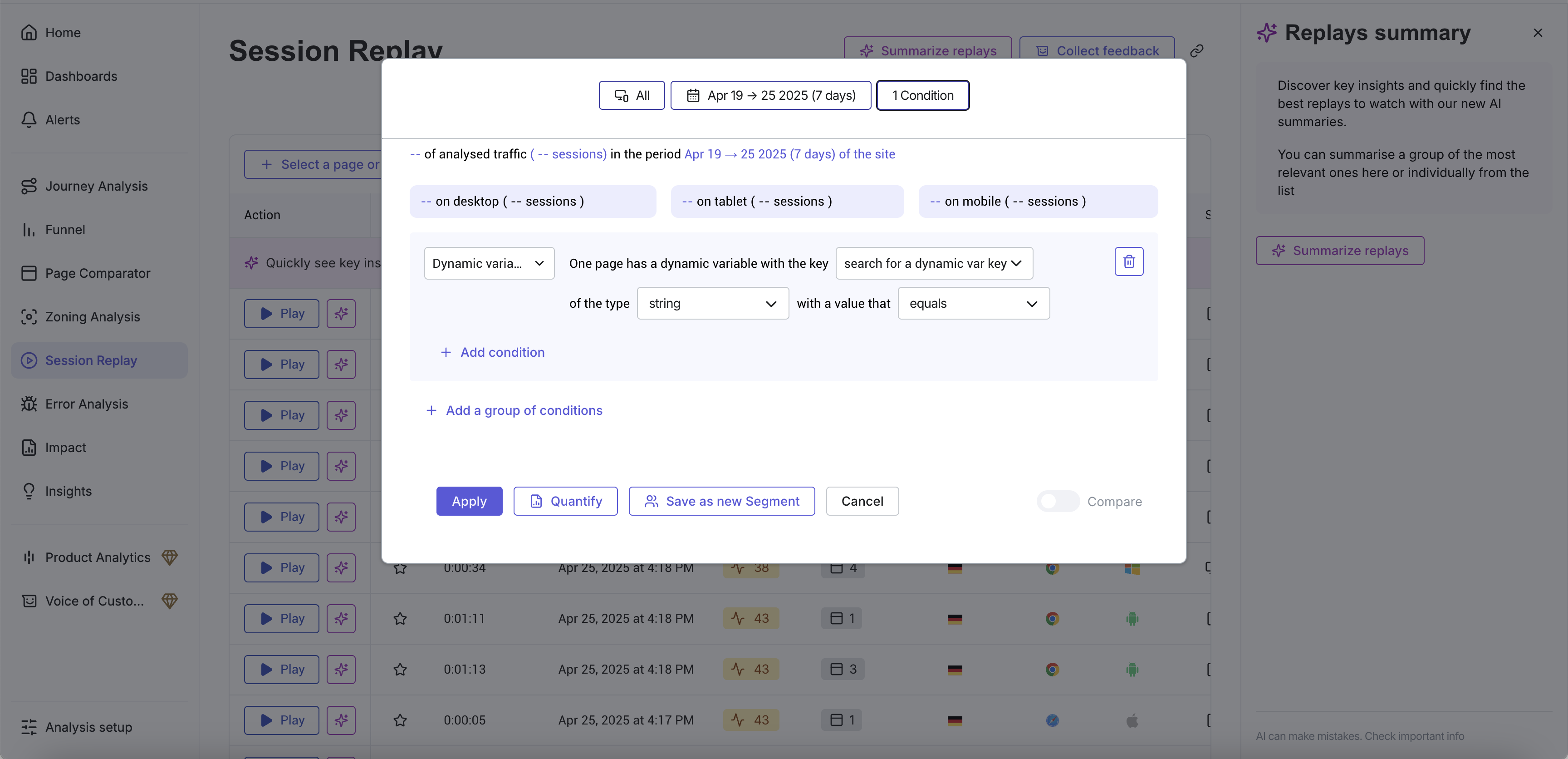
Hubspot (beta)
Vantagens: A integração com o Hubspot permite rastrear no Hubspot se um contato fez parte de um ou mais experimentos.
A assinatura do Hubspot "Marketing Hub Enterprise" é necessária para usar essa integração. As informações do experimento são transmitidas por meio de um HTML personalizado Tag enviada para o Hubspot.
- Criar uma tag HTML personalizada
- Insira o seguinte código JavaScript
- Defina o acionador existente "Varify event" como o acionador.
Para fazer isso, crie uma nova tag HTML personalizada e insira o seguinte código JavaScript:
<script>
var hs_experiments = "{{VA - Short}}";
if (typeof window._hsq !== 'undefined') {
window._hsq.push(["trackEvent", {
id: hs_experiments,
value: ''
}]);
};
</script>
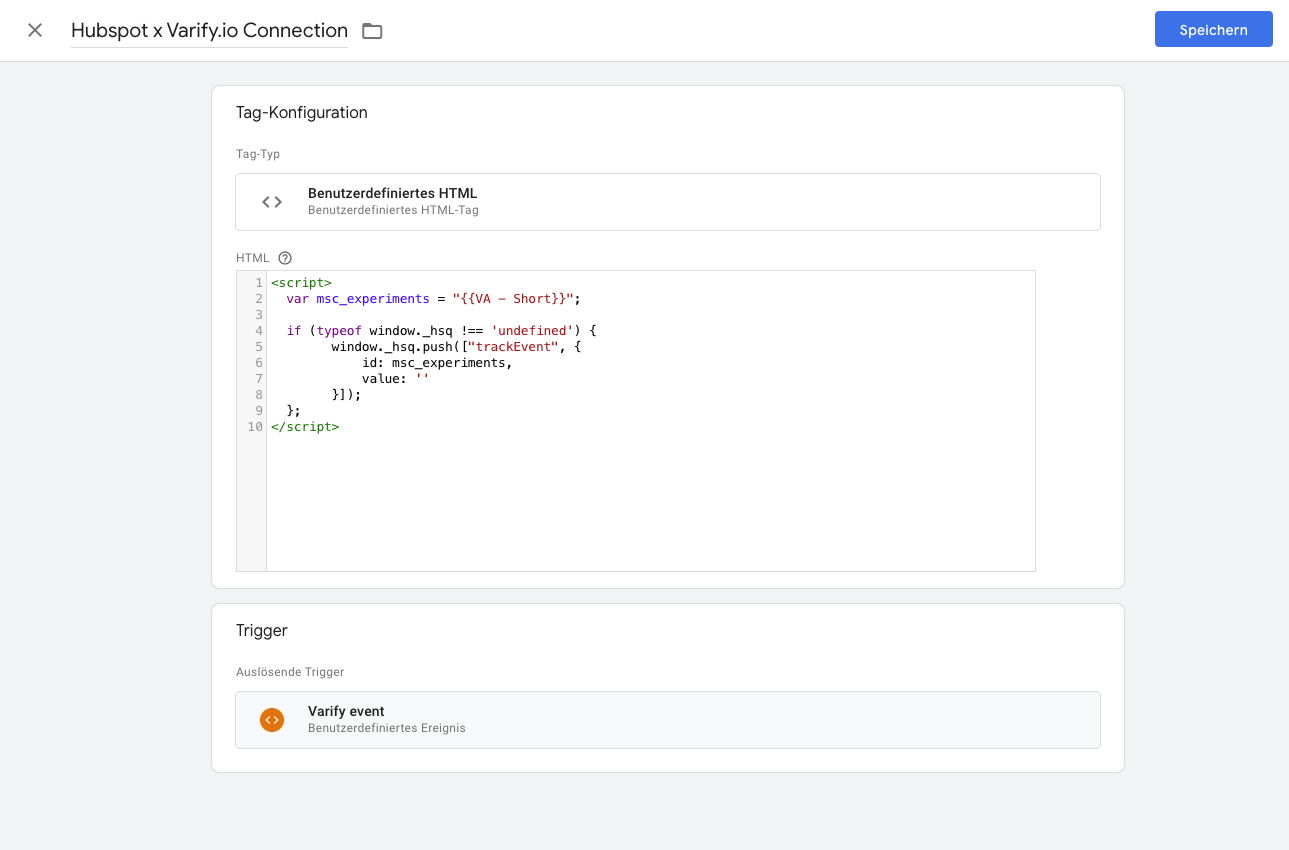
Primeiros passos
Integrações de rastreamento e análise da Web
- Rastreamento com a Varify
- Integração manual do rastreamento do Google Tag Manager
- Integração automática do rastreamento GA4
- Integração do Shopify Custom Pixel via Google Tag Manager
- Rastreamento da Shopify
- BigQuery
- Análises PostHog
- Matomo - Integração via Matomo Tag Manager
- Integração com o etracker
- Integração com o Piwik Pro
- Consentimento - Rastreamento via consentimento
- Configurações avançadas
- Rastreamento com a Varify
- Integração manual do rastreamento do Google Tag Manager
- Integração automática do rastreamento GA4
- Integração do Shopify Custom Pixel via Google Tag Manager
- Rastreamento da Shopify
- BigQuery
- Análises PostHog
- Matomo - Integração via Matomo Tag Manager
- Integração com o etracker
- Integração com o Piwik Pro
- Consentimento - Rastreamento via consentimento
- Configurações avançadas
Criar experimento
Direcionamento
Relatórios e avaliação
- Avaliação do GA4 no Varify.io
- BigQuery
- Segmentar e filtrar relatórios
- Compartilhar relatório
- Avaliação baseada no público no GA4
- Avaliação baseada em segmentos no GA 4
- PostRastreamento de porcos
- Exportação dos resultados do experimento da Varify
- Matomo - Análise de resultados
- Avaliação do etracker
- Calcular a significância
- Eventos de clique personalizados
- Avaliar eventos personalizados em relatórios exploratórios
- GA4 - Rastreamento entre domínios
- Avaliação do GA4 no Varify.io
- BigQuery
- Segmentar e filtrar relatórios
- Compartilhar relatório
- Avaliação baseada no público no GA4
- Avaliação baseada em segmentos no GA 4
- PostRastreamento de porcos
- Exportação dos resultados do experimento da Varify
- Matomo - Análise de resultados
- Avaliação do etracker
- Calcular a significância
- Eventos de clique personalizados
- Avaliar eventos personalizados em relatórios exploratórios
- GA4 - Rastreamento entre domínios
Editor visual
- Intensificador de campanha: Seta para cima
- Intensificador de campanha: Camada de intenção de saída
- Reforço de campanha: barra de informações
- Reforço de campanha: Notificação
- Impulsionador de campanha: Barra USP
- Adicionar destino do link
- Modo de navegação
- Seletor personalizado
- Editar conteúdo
- Editar texto
- Mover elementos
- Ocultar elemento
- Inserção de palavras-chave
- Teste de redirecionamento e divisão de URL
- Remover elemento
- Substituir imagem
- Alternador de dispositivos responsivo
- Alterações de estilo e layout
- Intensificador de campanha: Seta para cima
- Intensificador de campanha: Camada de intenção de saída
- Reforço de campanha: barra de informações
- Reforço de campanha: Notificação
- Impulsionador de campanha: Barra USP
- Adicionar destino do link
- Modo de navegação
- Seletor personalizado
- Editar conteúdo
- Editar texto
- Mover elementos
- Ocultar elemento
- Inserção de palavras-chave
- Teste de redirecionamento e divisão de URL
- Remover elemento
- Substituir imagem
- Alternador de dispositivos responsivo
- Alterações de estilo e layout